
Så här rengör du hårddisken på en dator, Windows 7, 8, XP-bärbar dator från onödiga program och filer, sopor: metoder. Så här rengör du hårddisken på datorn, den bärbara datorn är helt, till det nya via BIOS: instruktion
Artikeln kommer att berätta hur man rengör hårddisken på datorn.
Navigering
På datorns hårddisk och den bärbara datorn är lagrade system, tillfälliga och alla andra filer, inklusive de program du har installerat. Med tiden börjar den styva disken med information på att påverka operativsystemets funktion. Således kan hastigheten och stabila arbetet minskas. Fönster" För att förbättra sin funktionalitet måste disken städas periodiskt.
I den här översynen kommer vi att prata om hur man rengör hårddisken på datorn och den bärbara datorn i OS " Windows 7/8 / XP»Från överskott av sopor: filer, program, mappar.
Vad ska hårddisken rengöras?
- Behovet av att expandera ledigt utrymme. När du installerar program eller spel på din skiva ska du vara rätt utrymme för detta. Dessutom vill användaren ofta ladda ner video, filmer eller musikalbum.
- Stabilitet i operativsystemet. Olika sopor på hårddisken kan påverka arbetet negativt " Fönster" Icke-arbetsfiler, gamla poster i registret, rester av en gång fjärrförare och program - allt detta bidrar till olika misslyckanden i systemet, utan att få någon fördel.
- Operativsystemets hastighet. Täppt med digital skräp hårddisk saktar ner " Fönster».
Vad är soporna på hårddisken?
- Genom cacheminnet. När du anger Internet och aktivt använder det, laddas olika information via webbläsaren till hårddisken. Detta är nödvändigt för snabb och stabil Internetdrift direkt på din dator eller bärbar dator. Men över tiden laddar den här informationen i cachemappen igen ditt operativsystem.
- Tillfälliga filer. När du installerar olika program och hårddiskspel skapas tillfälliga lagringsanläggningar där olika uppgifter ackumuleras: inställningar, passerar, ytterligare verktyg etc. Naturligtvis upptar dessa filer en ombyggd volym.
- Förbli program efter borttagning. Inte när du tar bort något program, försvinner det helt från datorn. När du har raderat program på skivan kan det finnas några mappar och filer som du absolut behövs.
- Produkter Fönster" Operativsystemet skapar en mängd olika tid och andra filer på disken. I framtiden omvandlas dessa filer helt enkelt till sopor.
Vilka sätt kan du städa hårddisken från soporna?
För att rengöra hårddisken från soporna finns det många olika sätt. För detta kan du använda både tredjepartsprogram och systemmetoder. Prata om det mer.
Rengör hårddisken från sopor med "Rengöring av en skiva"
- Gå till menyn " Start"Vi går till objektet" Alla program"Nästa gå till mappen" Standard"Och i undermappen -" Service».
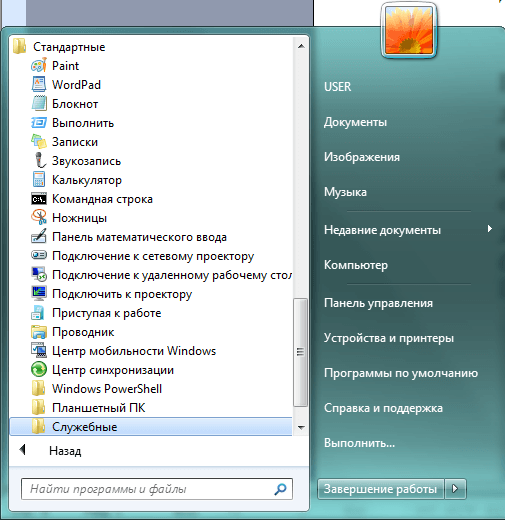
Rengör hårddisken från sopor med "Rengöring av en skiva"
- Välj verktyget från listan " Rengöring av en skiva»
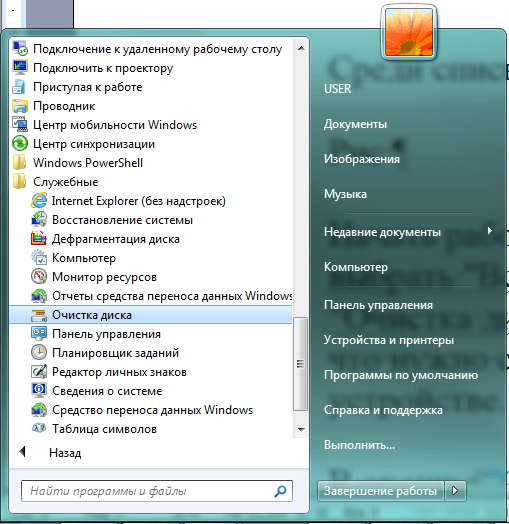
Rengör hårddisken från sopor med "Rengöring av en skiva"
- Därefter öppnas systemfönstret. Här kommer vi att erbjudas en del av en skiva som vi skulle vilja städa från soporna. Välj avsnittet " C."Och klicka på" OK».
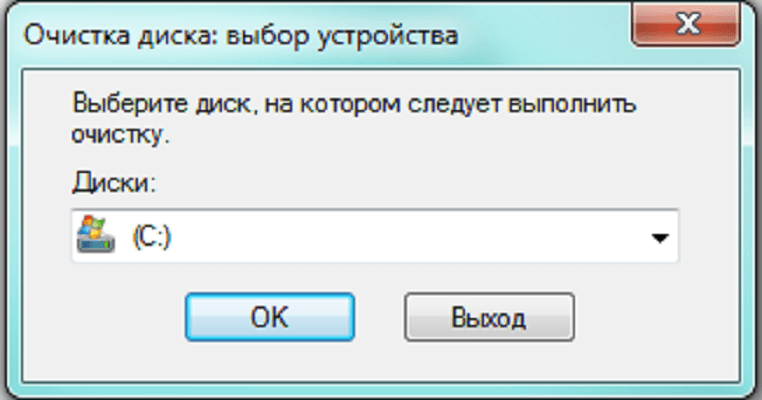
Rengör hårddisken från sopor med "Rengöring av en skiva"
- Nästa kommer att gå igenom en disk för onödiga filer och mappar.

Rengör hårddisken från sopor med "Rengöring av en skiva"
- När skanningsprocessen är klar i ett nytt fönster ser vi en lista med objekt på hårddisken som kan raderas. Här är kategorierna av filer med möjlighet att sätta / ta bort kryssrutorna mittemot dem. Standardsystemet sätter DAWS mittemot vissa kategorier. Du kan också göra ditt val, till exempel, " Tillfälliga filer", Varefter du måste klicka på" OK».

Rengör hårddisken från sopor med "Rengöring av en skiva"
- Om det är nödvändigt att rengöra hårddisken mer noggrant, måste vi använda administratörsrättigheterna. Att göra detta, igen genom menyn " Start»Hitta verktyg" Rengöring av en skiva", Tryck på den höger musknappen på den och klicka sedan på" Kör på uppdrag av administratörenmen".
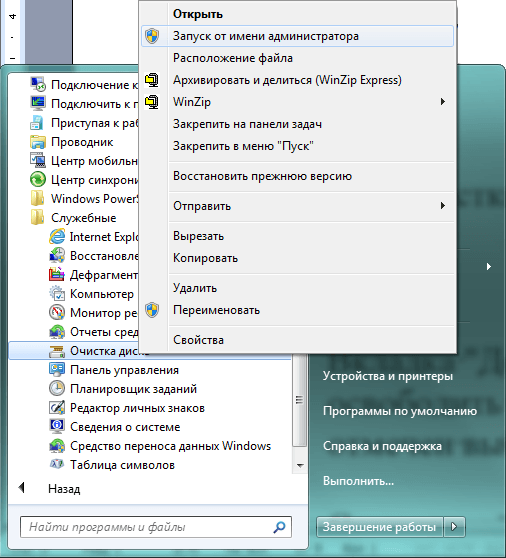
Rengör hårddisken från sopor med "Rengöring av en skiva"
- I fönstret som öppnas, går vi till fliken " Dessutom" Här kommer vi att ha två alternativ för att rengöra disken, som visas i skärmdumpen.
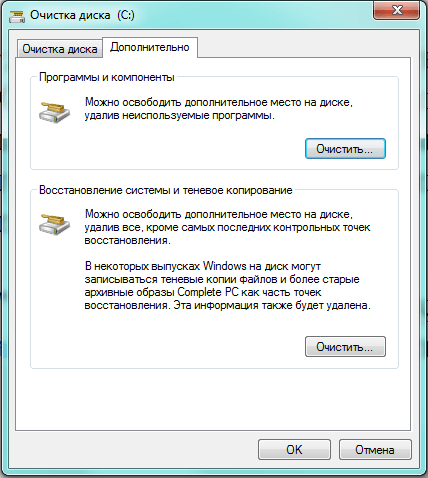
Rengör hårddisken från sopor med "Rengöring av en skiva"
- När du trycker på TOP-knappen " Klar"Vi kommer att vara i systemmappen" Program och komponenter" Här kommer att presenteras med en lista över alla program som är installerade på datorn.
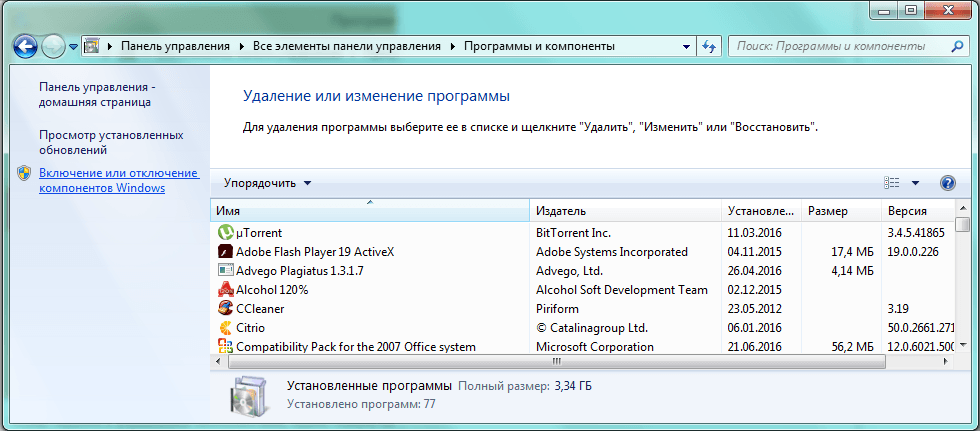
Rengör hårddisken från sopor med "Rengöring av en skiva"
- Välj onödiga program från listan, tryck på dem med höger musknapp och sedan på " Ja».
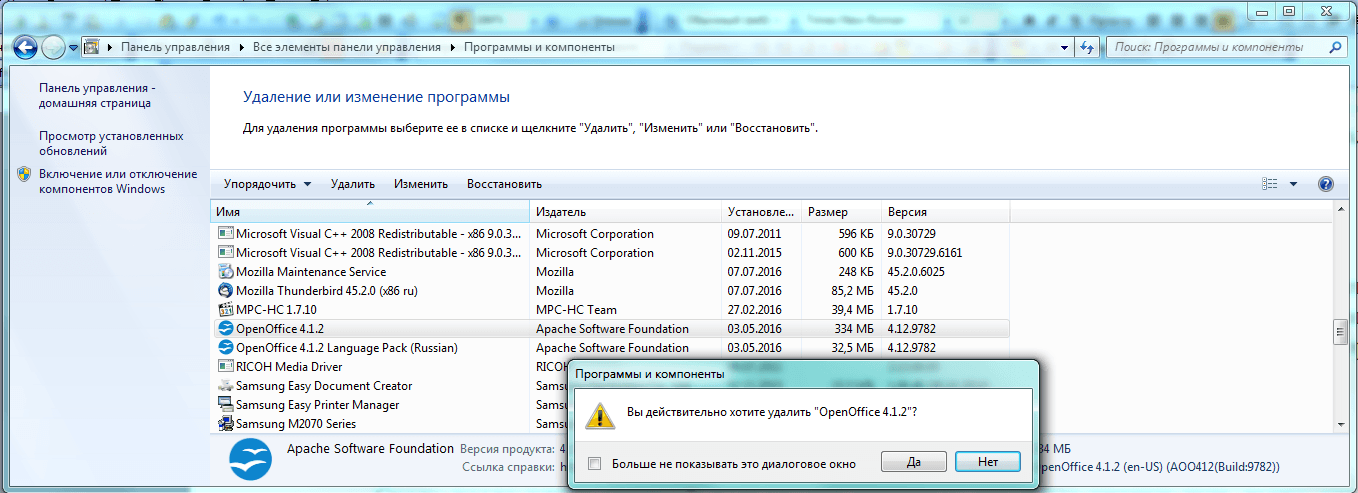
Rengör hårddisken från sopor med "Rengöring av en skiva"
- När du trycker på underknappen " Klar»Vi kommer att erbjudas att ta bort återställningspunkter och skuggkopiering. Denna information kan uppta ett bra ställe på hårddisken, men för att vara viktig. Till exempel hjälper återställningspunkter att rulla tillbaka operativsystemet till en mer tidigare driftsstatus om det aktuella tillståndet har några misslyckanden. Om du fortfarande vill bli av med dessa filer, klicka sedan på " Radera».
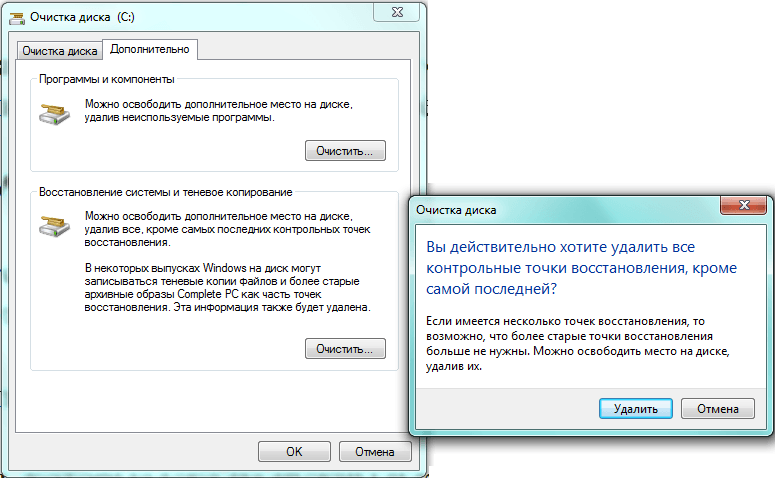
Rengör hårddisken från sopor med "Rengöring av en skiva"
Rengör hårddisken från skräp med ett tredjepartsprogram - "CCleaner"
Ovan mötte vi ett av de enklaste och mest lämpliga sätten att rensa hårddisken på din dator eller bärbar dator med hjälp av systemmetoder. Men du kan också använda ett effektivare sätt - tredje parts programvara.
Ett av de bästa programmen för rengöring av sopor på hårddisken är " Ccleaner" Dessutom kommer den fria versionen av programmet att vara tillräckligt för alla operationer du behöver. " Ccleaner»Hjälper dig att radera allt onödigt från disken: cookies-filer, tillfälliga filer, cache, onödiga registerposter och så vidare.
Du kan ladda ner den på det här länk.
Så att dra nytta av " Ccleaner", Gör följande:
- Kör programmet. I den vänstra delen av den på fliken " Rengöring»Skjut in fästen mitt emot de kategorier av filer som du vill radera. Vi rekommenderar att du lämnar alla standardinställningar om du använder " Ccleaner" för första gången. Tryck sedan på knappen nedan. Analys».
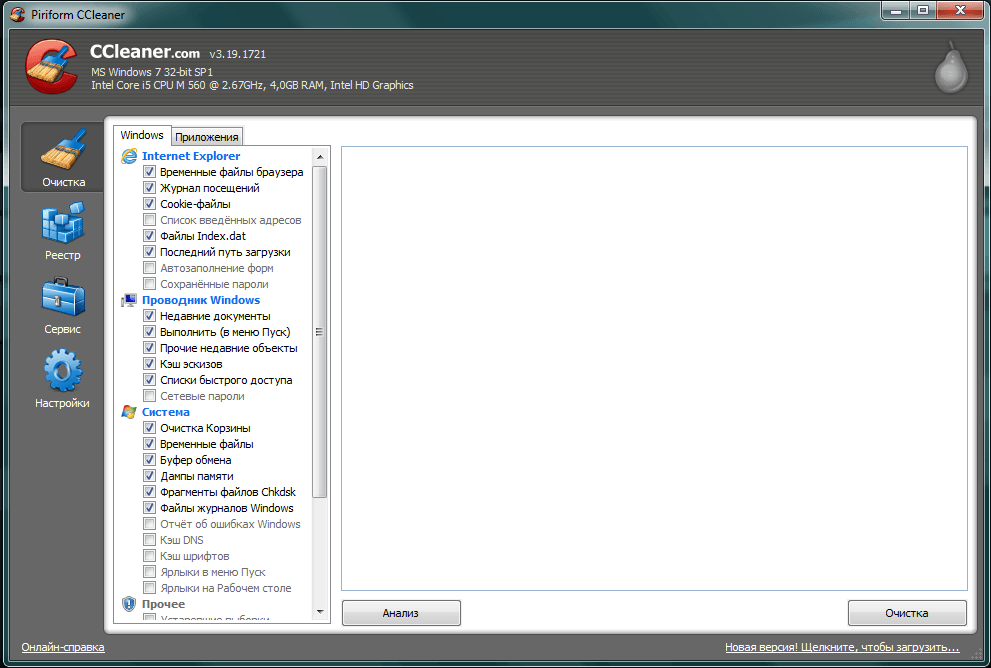
Rengör hårddisken från skräp med ett tredjepartsprogram - "CCleaner"
- Vänta tills programmet skannar hårddisken. Därefter trycker du på knappen nedan till höger. Rengöring».
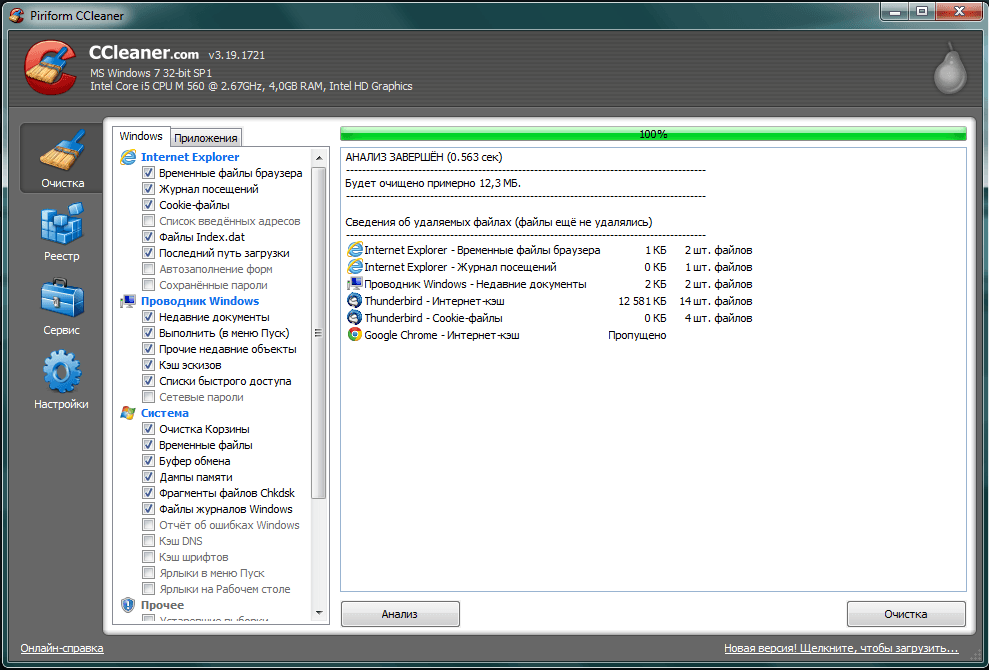
Rengör hårddisken från skräp med ett tredjepartsprogram - "CCleaner"
- Nästa Bekräfta ditt val

Rengör hårddisken från skräp med ett tredjepartsprogram - "CCleaner"
- Om det inte räcker, gå till fliken Verktyg. Här ser du all programvara som är installerad på din dator eller bärbar dator. Välj alla inte nödvändiga och ta bort musen med hjälp av " Radera" till höger.
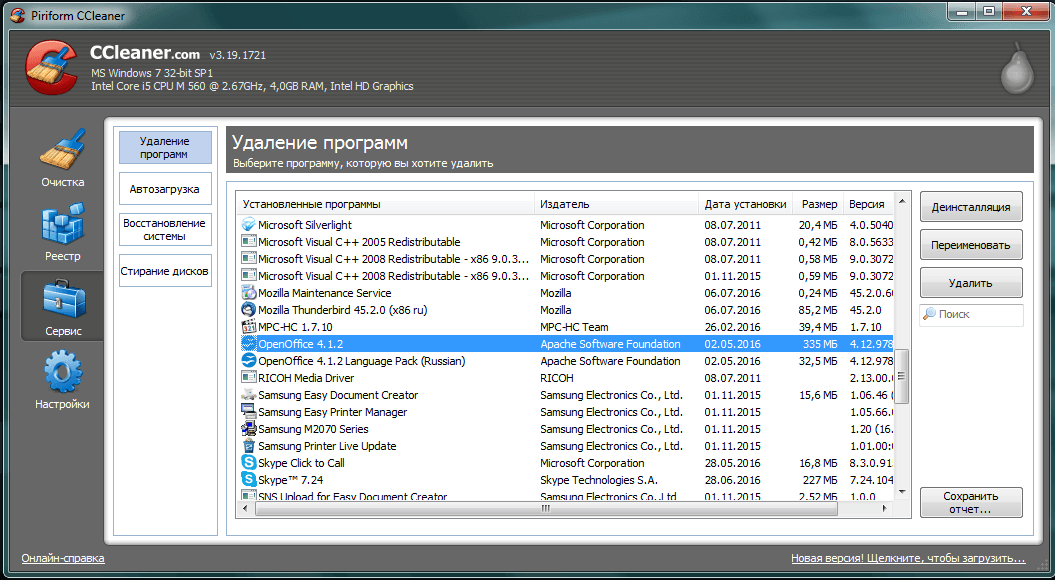
Rengör hårddisken från skräp med ett tredjepartsprogram - "CCleaner"
Hur rengör du hårddisken helt igenom "BIOS"?
Ibland behöver användaren helt rengöra hårddisken innan den nya staten. Oftast händer det när det är nödvändigt att installera om operativsystemet. Radera all den gamla informationen på skivan är omöjlig om du skrev in " Fönster"Så du måste agera genom" Bios».
Dessutom, om du redan har bestämt att ta bort hela det gamla systemet och installera om systemet, är hårddisken bäst formaterad. Samtidigt kommer all den gamla informationen att avlägsnas, och du kan fritt skapa ett nytt operativsystem på den.
Så, för att helt radera information från hårddisken, gör följande:
- Förbered installationsskivan. Om du inte har en sådan skiva, hur du gör det, läs här (mer detaljerad artikel om hur man rivar det gamla operativsystemet och upprätta en ny, rekommenderad för läsning).
- Sätt in installationsskivan i enheten och fyll i operativsystemet.
- Sätt på datorn och tryck sedan på ingångsknappen till " Bios" För varje version " Bios»Det kan finnas ditt eget team, oftast den här nyckeln -" F1.», « Del."eller" F2.».
- När du befinner dig i " Bios"Du måste tilldela din installationsskiva som en startenhet. " Bios"Olika versioner ser annorlunda ut, men kärnan förändras inte mycket från det här. Du måste gå till avsnittet " Startmenyn.", Nedan kallad" Avancerade BIOS-funktioner."Och sedan - i" Första boot-enheten." Motemot det här objektet, tilldela din enhet som en startanordning.
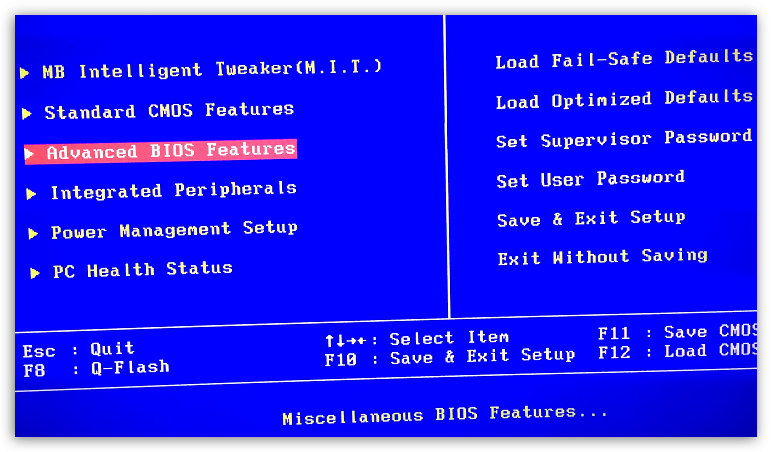
Hur rengör du hårddisken helt igenom "BIOS"?
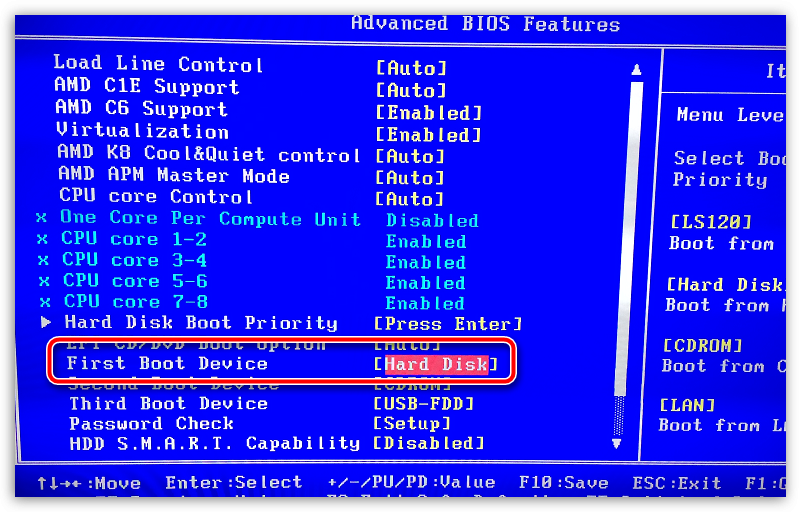
Hur rengör du hårddisken helt igenom "BIOS"?
- Klicka nu på " F10."(Spara inställningarna och starta om datorn). Därefter kommer du in i systeminstallatören " Fönster" Dra ut installatörens instruktioner, välj önskat språk. Full installation"Och du kommer att hitta dig själv i det fönster vi behöver. Här markerar du musen " Sektion 1"(Disk" C.") Och under klicka på" Skivinställningar».
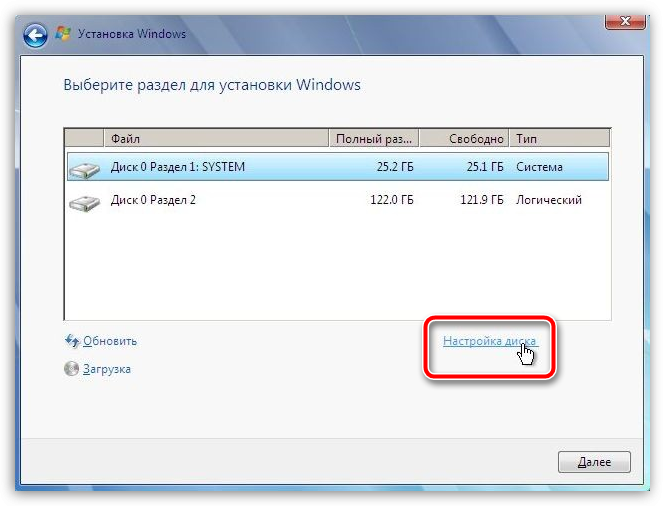
Hur rengör du hårddisken helt igenom "BIOS"?
- Klicka nu på " Formatera"Och bekräfta ditt val
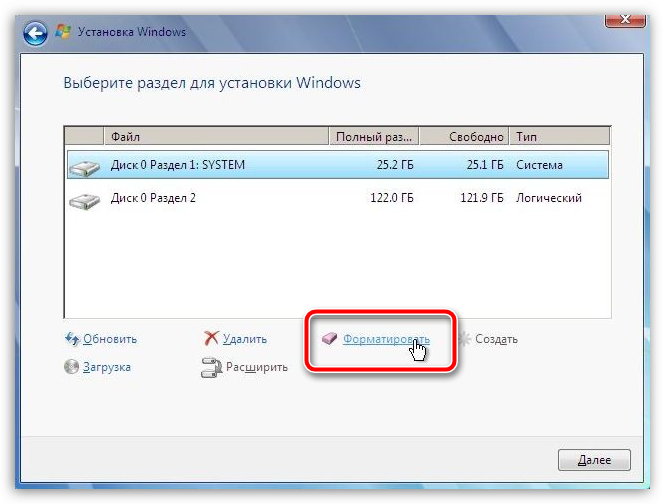
Hur rengör du hårddisken helt igenom "BIOS"?
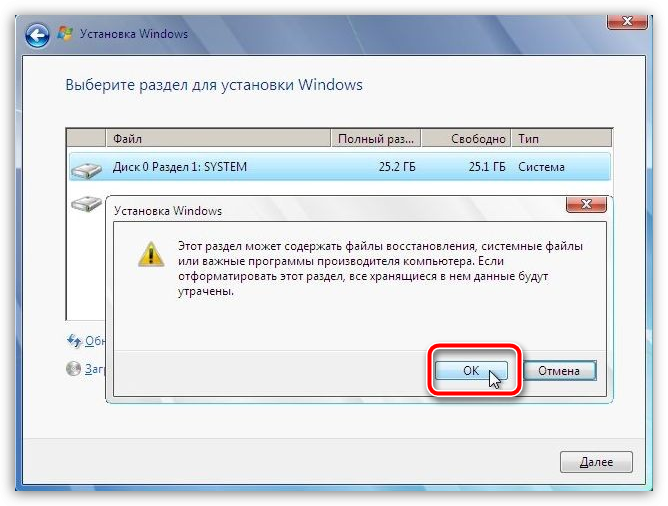
Hur rengör du hårddisken helt igenom "BIOS"?
Video: "CCleaner" Hur man installerar och använder?
Hur rengör du din skiva? Rengöring av skivan i Windows 7
